OpenWeatherMapのAPIキーを発行する方法を解説しています。
■OpenWeatherMapにアクセスする
まずは、OpenWeatherMap(https://openweathermap.org/)にアクセスします。
アクセスすると、サイト上部の右側に「Sign in」の文字がありますので、こちらをクリックします。
■アカウントを作成する
クリックすると「Sign In To Your Account(アカウントにサインイン)」と書かれたページが表示されます。現在、アカウントは持っていませんので、作成する必要がありますので、ページ下部の「Create an Account.(アカウントを作成する。)」という文字をクリックします。
クリックすると「Create New Account(新しいアカウントを作成する)」と書かれたページが表示されますので、「Username(ユーザー名)」、「Enter email(メールアドレスを入力してください)」、「Password(パスワード)」、「Repeat Password(パスワードを再度入力してください)」、これらの項目を入力します。
We will use information you provided for management and administration purposes, and for keeping you informed by mail, telephone, email and SMS of other products and services from us and our partners. You can proactively manage your preferences or opt-out of communications with us at any time using Privacy Centre. You have the right to access your data held by us or to request your data to be deleted. For full details please see the OpenWeather Privacy Policy.
ご提供いただいた情報は、当社および当社のパートナーからのメール、電話、電子メール、およびその他の製品やサービスに関するSMSによって、管理および情報提供に使用されます。プライバシーセンターをご利用になれば、いつでもお客様の好みをプロアクティブに管理したり、当社との通信をオプトアウトすることができます。お客様は、当社が保有するお客様のデータにアクセスする権利、またはお客様のデータの削除を要求する権利を有します。詳細はOpenWeatherのプライバシーポリシーを参照されたい。
入力後、上記の文章が書かれていますので、内容を確認します。
次に、「I am 16 years old and over(私は16歳以上です)」のチェックボックスにチェックを入れます。プライバシーポリシー(https://openweather.co.uk/privacy-policy)、販売条件(https://openweather.co.uk/storage/app/media/Terms/Openweather_terms_and_conditions_of_sale.pdf)、ウェブサイト利用条件(https://openweather.co.uk/storage/app/media/Terms/Openweather_website_terms_and_conditions_of_use.pdf)を読み、「I agree with Privacy Policy, Terms and conditions of sale and Websites terms and conditions of use(プライバシーポリシー、販売条件およびウェブサイト利用条件に同意します。)」のチェックボックスにもチェック入れます。
「I consent to receive communications from OpenWeather Group of Companies and their partners:(OpenWeather Group of Companiesとそのパートナーから連絡を受けることに同意します。)」と書かれていますが、以下の項目にチェックを入れるとメールアドレスに連絡があります。チェックを入れなくてもアカウント作成は可能です。
受け取る連絡の内容は以下のものです。
・System news (API usage alert, system update, temporary system shutdown, etc)(システムニュース(API使用アラート、システム更新、一時的なシステム停止など))
・Product news (change to price, new product features, etc)(製品ニュース(価格の変更、新製品の特徴など))
・Corporate news (our life, the launch of a new service, etc)(企業ニュース(私たちの生活や新しいサービスの立ち上げなど))
最後に、「私はロボットではありません」のチェックボックスにチェックを入れて、「Create Account(アカウントの作成)」ボタンをクリックします。
クリックすると、「How and where will you use our API?(私たちのAPIをどこでどのように使うのですか?)」というポップアップが表示されます。こちらでは、使用目的を選択します「Company(企業)」は企業名を入力しますが、個人の場合は入力は不要です。「Purpose(目的)」は右側のボタンをクリックすると、プルダウンメニューが表示されますので、どのような目的で使用するか、メニューの中から選択します。選択後、「Save(保存)」ボタンをクリックします。
クリックすると、OpenWeatherMapにログインした状態になります。
「We have sent the confirmation link to (あなたのメールアドレス). Please check your email.(確認リンクをあなたのメールアドレスに送信しました。メールを確認してください。)」と表示されていますので、メールを確認します。
確認すると、「Verify your email」ボタンをクリックすると、作成したアカウントの確認が行われます。
これでアカウントの作成は完了となります。
■APIキーを発行する
OpenWeatherMapにログインした状態で、「API keys」と書かれていますので、こちらをクリックします。
クリックすると、「API keys」の項目が表示されます。「You can generate as many API keys as needed for your subscription. We accumulate the total load from all of them.(サブスクリプションに必要な数のAPIキーを生成できます。私たちはそれらすべてからの総負荷を累積する。)」と書かれています。こちらで「Key」と書かれている箇所にAPIキーが表示されています。
このAPIキーの情報をコピーして保存します。

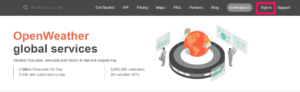
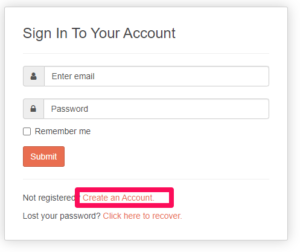
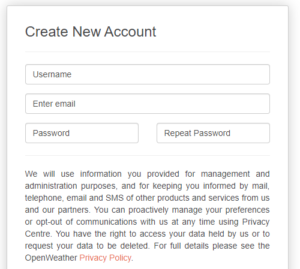
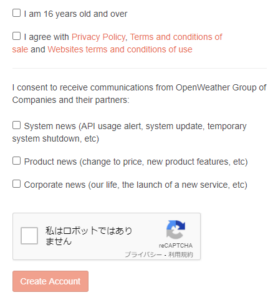
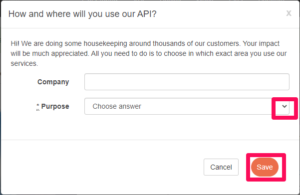

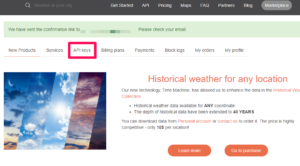
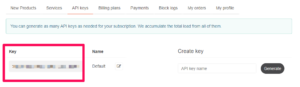

コメント